使用U盘重新安装系统的教程(简单易行的U盘启动安装系统方法)
190
2025 / 06 / 26
在使用电脑的过程中,我们常常遇到系统崩溃或者出现各种故障的情况。而对于这些问题,一种常见的解决方法就是通过重新安装操作系统来修复。在本文中,我们将介绍如何使用BIOS重新安装系统,这是一种简单而有效的方法,能够让你的电脑焕然一新。

一:了解BIOS
BIOS是计算机上固化在主板上的一组程序,它负责启动计算机并加载操作系统。通过了解BIOS的基本知识,我们能够更好地理解使用BIOS重新安装系统的过程。
二:备份重要数据
在进行重新安装操作系统之前,我们必须先备份重要的数据。这包括个人文件、照片、视频等。备份数据可以避免数据丢失,并确保在系统重新安装完成后能够恢复所有重要文件。
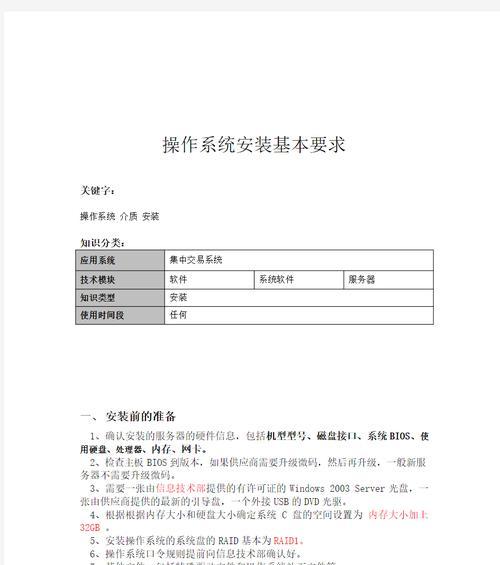
三:获取操作系统安装镜像
重新安装操作系统需要一个安装镜像文件,你可以从官方网站下载或使用光盘安装盘。确保选择与你的计算机相匹配的操作系统版本。
四:准备U盘或光盘
重新安装操作系统需要一个启动介质,我们可以使用U盘或光盘。将下载的安装镜像文件制作成可启动的U盘或光盘,这样才能在重新启动计算机时加载安装程序。
五:进入BIOS设置
重新启动计算机后,按下指定的按键进入BIOS设置界面。不同品牌的计算机可能使用不同的按键,一般是DEL、F2或F12键。在BIOS设置界面中,我们可以更改启动顺序以确保计算机从U盘或光盘启动。

六:选择启动介质
在BIOS设置界面中,找到启动选项并选择使用U盘或光盘作为启动介质。保存设置并退出BIOS,计算机将重新启动并加载安装程序。
七:开始安装操作系统
当计算机重新启动时,安装程序会自动加载。按照屏幕上的指示进行操作,选择语言、时区和键盘布局等选项。接下来,选择重新安装操作系统的选项,并按照提示完成安装过程。
八:格式化硬盘
在重新安装操作系统之前,我们需要格式化硬盘以清除旧系统和数据。安装程序会提供格式化选项,选择适当的选项并确认操作,安装程序将自动格式化硬盘。
九:系统安装完成
一旦安装程序完成格式化硬盘并安装操作系统,计算机将重新启动。此时,你可以设置用户名、密码和其他个人偏好设置。安装程序还会自动安装驱动程序和更新操作系统。
十:恢复重要数据
在重新安装操作系统之后,将备份的重要数据复制回计算机。确保你的个人文件、照片、视频等都恢复到原来的位置,并确保它们没有损坏或丢失。
十一:更新系统和驱动程序
重新安装操作系统之后,及时更新系统和驱动程序非常重要。通过下载和安装最新的更新,我们可以获得更好的性能和更高的安全性。
十二:安装常用软件
重新安装操作系统后,我们需要重新安装一些常用的软件,如浏览器、办公套件、媒体播放器等。选择可信赖的来源下载并安装这些软件,确保它们来自官方渠道以防止恶意软件感染。
十三:优化系统设置
重新安装操作系统后,我们可以根据自己的需求优化系统设置。这包括更改桌面背景、调整屏幕分辨率、安装防病毒软件等。通过优化系统设置,我们可以提高工作效率并获得更好的用户体验。
十四:备份重要文件
重新安装操作系统后,我们还需要定期备份重要文件。这样做可以防止数据丢失,并在遇到系统故障时能够快速恢复。
十五:保持系统更新
保持操作系统和软件的更新非常重要,这可以提供更好的性能和更高的安全性。及时安装系统和软件的更新补丁,以防止潜在的漏洞和问题。
通过使用BIOS重新安装系统,我们可以轻松地修复系统故障并让电脑焕然一新。在执行操作之前,请确保备份重要数据,并按照本文提供的步骤进行操作。同时,保持系统和软件的更新是维护电脑性能和安全性的关键。祝你成功完成BIOS重新安装系统!
